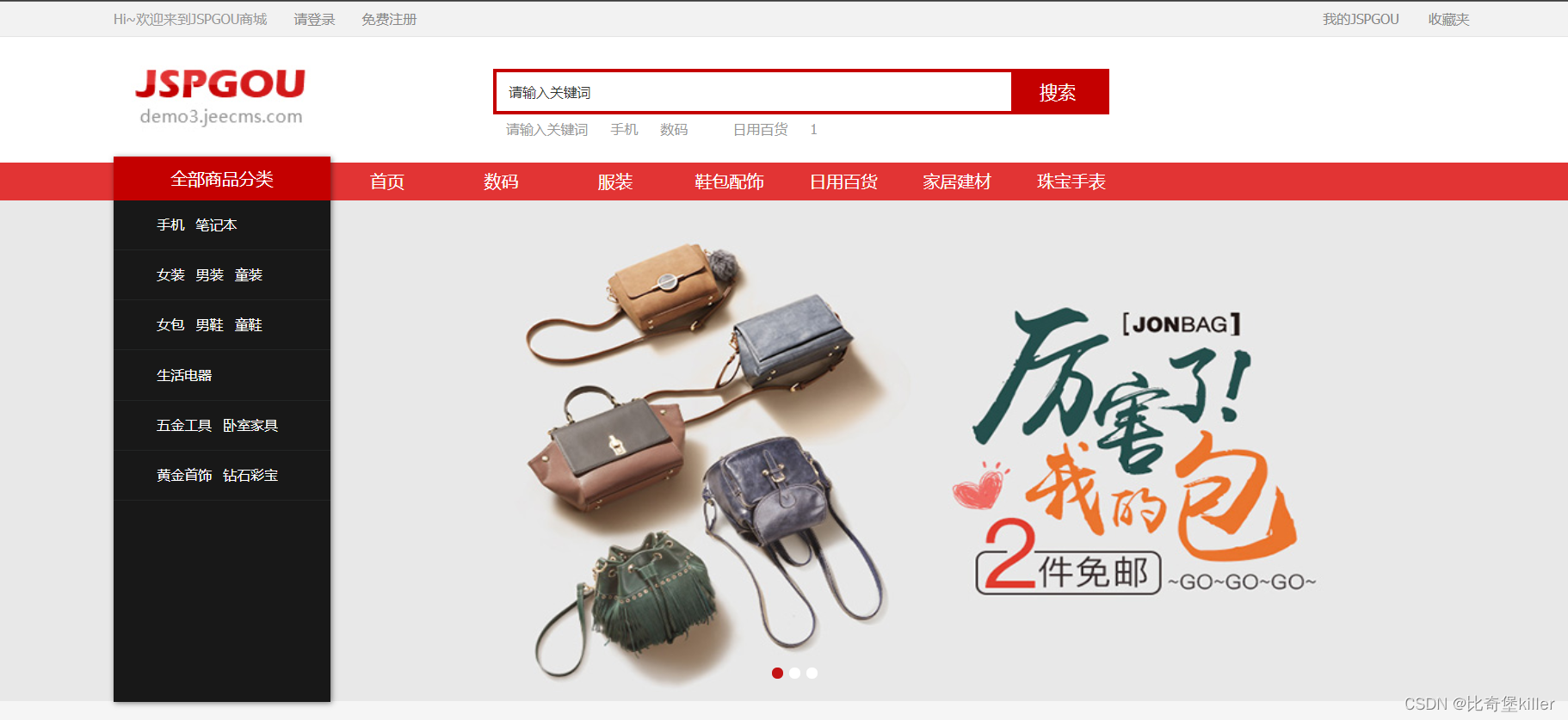
云计算学习日志-第3周-4-部署开源站点(jspgou商城)
准备工作1、上传项目包与安装包2、关闭防火墙与selinux[root@bogon ~]# vi /etc/sysconfig/selinux#将文件中的SELINUX=enforcing改为disabled3、配置国内YUM源curl -o /etc/yum.repos.d/CentOS-Base.repo http://mirrors.aliyun.com/repo/Centos-7.repo
·
准备工作
1、上传项目包与安装包
2、关闭防火墙与selinux
[root@bogon ~]# vi /etc/sysconfig/selinux
#将文件中的SELINUX=enforcing改为disabled
3、配置国内YUM源
curl -o /etc/yum.repos.d/CentOS-Base.repo http://mirrors.aliyun.com/repo/Centos-7.repo && yum clean all && yum makecache && yum -y install epel-release && yum makecache
[root@bogon ~]# curl -o /etc/yum.repos.d/CentOS-Base.repo http://mirrors.aliyun.com/repo/Centos-7.repo && yum clean all && yum makecache && yum -y install epel-release && yum makecache
% Total % Received % Xferd Average Speed Time Time Time Current
Dload Upload Total Spent Left Speed
100 2523 100 2523 0 0 12346 0 --:--:-- --:--:-- --:--:-- 12428
4、安装unzip(用于解压.zip结尾的压缩包文件)
yum -y install unzip
安装配置数据库
1.安装mariadb
[root@bogon ~]# yum -y install mariadb mariadb-server
已加载插件:fastestmirror
Loading mirror speeds from cached hostfile
* base: mirrors.aliyun.com
* epel: mirrors.tuna.tsinghua.edu.cn
* extras: mirrors.aliyun.com
* updates: mirrors.aliyun.com
2.开启数据库
[root@bogon ~]# systemctl start mariadb
3.初始root密码
[root@bogon ~]# mysql_secure_installation
Enter current password for root (enter for none): #按回车
Set root password? [Y/n] # 按Y
New password: #按1
Re-enter new password: #按1
#剩下的所有操作按回车
显示“Thanks for using MariaDB!”表示初始化完成
4.root用户登录
[root@bogon ~]# mysql -u root -p1
> create database jspgou default charset=utf8; //在数据库中操作,创建数据库并指定字符集
> flush privileges; //(可选操作)
> exit;
安装Java环境
1.解压源码包并进行改名
[root@bogon /]# tar xzf jdk-8u211-linux-x64.tar.gz -C /usr/local/
[root@bogon /]# cd /usr/local/
[root@bogon local]# ls
bin games jdk1.8.0_211 lib64 sbin src
etc include lib libexec share
[root@bogon local]# mv jdk1.8.0_211/ java
[root@bogon local]# ls
bin etc games include java lib lib64 libexec sbin share src
# 已解压至指定目录/usr/loacl/,并且重命名
2.修改配置文件,确定安装目录
[root@bogon local]# vim /etc/profile
export JAVA_HOME=/usr/local/java #指定java安装目录
export PATH=$JAVA_HOME/bin:$PATH #用于指定java系统查找命令的路径
3.更新配置文件(不重启),并且查看java版本
[root@bogon local]# source /etc/profile
[root@bogon local]# java -version
java version "1.8.0_211"
Java(TM) SE Runtime Environment (build 1.8.0_211-b12)
Java HotSpot(TM) 64-Bit Server VM (build 25.211-b12, mixed mode)
# 显示已经安装成功
安装tomcat(WEB容器)
1.安装apache到指定目录,并且重命名
[root@bogon /]# tar xzf apache-tomcat-8.5.45.tar.gz -C /usr/local/
[root@bogon ~]# cd /usr/local/
[root@bogon local]# mv apache-tomcat-8.5.45/ tomcat
[root@bogon local]# ls
bin games java lib64 sbin src
etc include lib libexec share tomcat
# 重命名为tomcat
2.查看tomcat安装是否成功
方法一
[root@bogon local]# /usr/local/tomcat/bin/version.sh
Using CATALINA_BASE: /usr/local/tomcat
Using CATALINA_HOME: /usr/local/tomcat
Using CATALINA_TMPDIR: /usr/local/tomcat/temp
Using JRE_HOME: /usr/local/java
Using CLASSPATH: /usr/local/tomcat/bin/bootstrap.jar:/usr/local/tomcat/bin/tomcat-juli.jar
方法二
[root@bogon local]# /usr/local/tomcat/bin/startup.sh
登录本机 ip:8080

jspgou商城上线
1.将ROOT移动至指定目录
[root@localhost webapps]# cd
[root@java-tomcat1 ~]# cp -r ROOT/ /usr/local/tomcat/webapps/
[root@java-tomcat1 ~]# cd /usr/local/tomcat/webapps/
[root@java-tomcat1 webapps]# ls
ROOT
2.将数据导入数据库
[root@java-tomcat1 ~]# cd DB/
[root@java-tomcat1 DB]# ls
jspgou.sql
[root@java-tomcat1 DB]# mysql -uroot -p jspgou < jspgou.sql
[root@localhost DB]# vim /usr/local/tomcat/webapps/ROOT/WEB-INF/config/jdbc.properties
jdbc.password=1
[root@localhost DB]# systemctl restart mariadb
[root@localhost DB]# /usr/local/tomcat/bin/shutdown.sh ; /usr/local/tomcat/bin/startup.sh
IP:8080

更多推荐
 已为社区贡献1条内容
已为社区贡献1条内容









所有评论(0)